Slik fjerner du den febrilske BoBrowser Adware / Malware

Vi prøvde ut noen freeware nedlastingssteder for å bevise vårt påstand om at alle nedlastingsnettene presser bunket crapware (og ja, det er de) når vi kjørte over et virkelig forferdelig stykke malware kalt BoBrowser som erstatter Chrome med en lookalike som er full av adware.
RELATERT: Dette skjer når du installerer Top 10 Download.com Apps
Det stemmer, Du ser ikke på Chrome i det skjermbildet, men i stedet er det Chromium forhåndsinstallert med malware-annonser som tar over alt. Som du kan se på Amazon-siden, setter de inn så mange annonser at du knapt kan se innholdet.
Heldigvis er det ikke så vanskelig å fjerne, men deres avinstallator virker ikke så bra, så du skal Du må gjøre noe ekstra opprydding.
Fjerne BoBrowser Adware / Malware
Det første du vil gjøre er å høyreklikke på ikonet for sporet oppgavelinje og velg å "Unpin dette programmet fra oppgavelinjen."
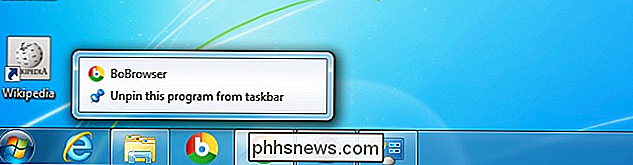
Neste må du finne ikonet i systemstatusfeltet, høyreklikk på det, og velg Avslutt. Dette er veldig viktig, fordi det ikke avinstallerer ellers.
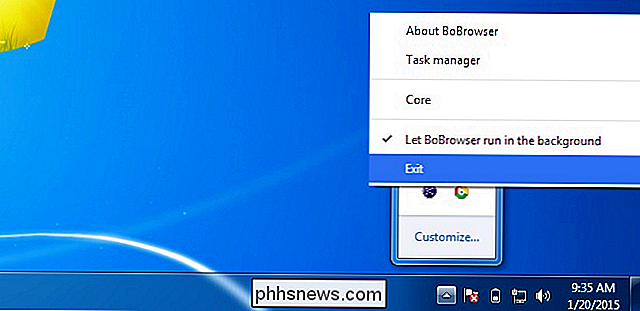
Nå åpner du Kontrollpanel, leder til Avinstaller et program, og klikker for å avinstallere.
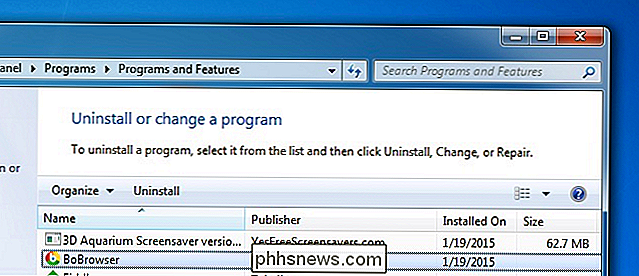
Sjekk nå begge boksene ... og det vil dukke opp med en dialog som sier at den sluttet å jobbe. Klikk for å lukke programmet, og det meste av BoBrowser blir fjernet. Men ikke alle.
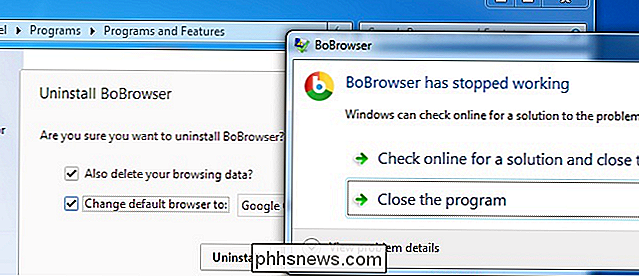
Åpne et filleservindu og skriv inn% localappdata% i adresselinjen. Når du kommer dit, ser du en mappe som heter BoBrowser, som du vil slette.
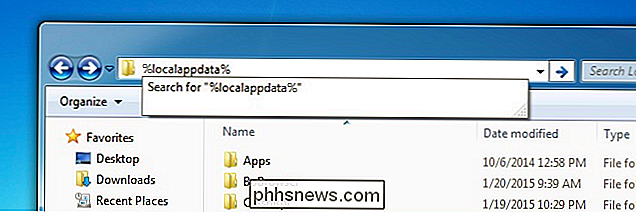
Åpne nå den foretrukne nettleseren din, for eksempel Chrome, og klikk for å angi nettleseren som standard, fordi avinstallatoren forlater ting i en ødelagt tilstand.
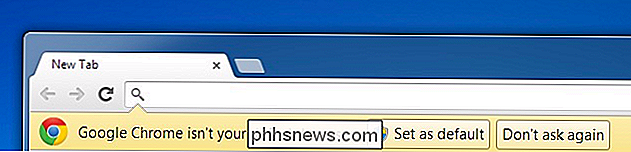
Kjør Malwarebytes for å rydde opp resten
Når du får skadelig programvare eller adware-infeksjon, anbefaler vi at du kjører Malwarebytes for å skanne datamaskinen for å fjerne all adware og spyware. BoBrowser er ikke teknisk "malware" (selv om vi ville hevde at det er), slik at antivirusprogrammet ikke fjerner det, men Malwarebytes vil oppdage alle sporene av det, samt en hel del andre ting som sannsynligvis kom inn på din datamaskin på samme tid.
Du kan bruke den gratis versjonen av Malwarebytes for å finne og fjerne alt - de har en betalt versjon som beskytter deg mot ting i fremtiden, men det er ikke nødvendig bare for fjerning. Og det er en gratis prøveversjon uansett, så avhengig av hvilken som helst.
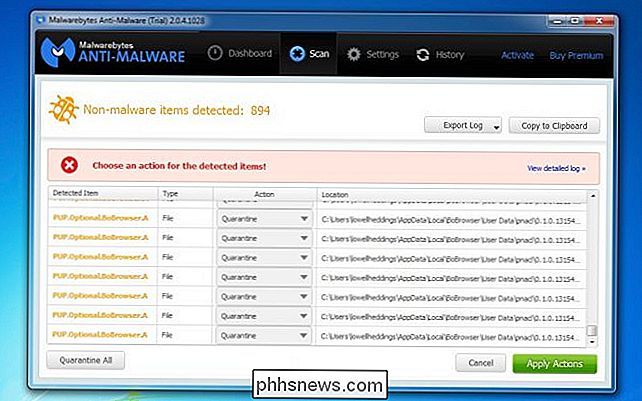
Når skanningen er fullført, trykk på Apply Actions-knappen, og systemet ditt skal være renere. Du vil sannsynligvis ønske å starte om igjen, og forutsatt at ingenting annet kommer opp, bør du være god å gå.

Mediasenter-programvare og maskinvare har avansert eksponentielt de siste ti årene, men det kan fortsatt være ganske vondt å få en fjernkontroll opp og kjører med enheten din. I dag ser vi på Flirc IR-donglen, en utrolig smart og effektiv måte å koble fjernkontrollen til nesten ethvert mediasenter. Hva er Flirc?

De 5 beste gratis iPhone-spillene (som egentlig er gratis)
"Freemium" -spill, som de nå er kollektivt referert til, er en pest i app-butikker av alle slag, enten det er Apples iTunes, Google Play, eller Windows-butikken. Lampooned i South Park-episoden "Freemium er ikke gratis", spill som Simpsons: Tapped Out ble satt i gang for aktivt og bevisst å skape Skinner-boksscenarier hvor spillerne kunne spille et spill for "gratis", bare for å finne ut at deres evne til å nivåere opp eller legge til nye elementer var låst under en paywall for valutaer i spillet.



